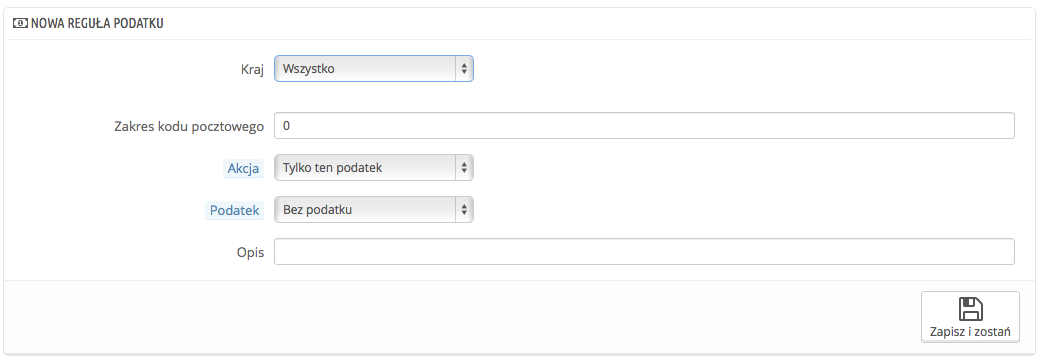...
Kilka prostych reguł podatkowych jest już wprowadzonych, zależą one od tego, jaki kraj wybierzesz podczas instalacji PrestaShop. Reguły podatkowe są ustawione dla każdego podatku: reguły służą aktualnie jako filtr krajów, ograniczając użycie danego podatku do specyficznego kraju.
Powinieneś edytować kilka zaprezentowanych reguł, aby lepiej zrozumieć jak mogą być ustawione.
...
- Utwórz nową regułę podatkową:
- Naciśniej Naciśnij przycisk "Dodaj nowy".
- W formularzu, który się pojawi podaj nazwę dla reguły. Nazwa powinna wiele mówić, użyj syglu oznaczającego nazwę kraju, podaj pełną nazwę kraju, może również kwotę podatku, wszystko, co pomoże Ci łatwo to odnaleźć i zidentyfikować ponownie. Jeśli PrestaShop posiada już reguły dla wybranego kraju, możesz się zainspirować nazwami, aby wszystko było spójne
. - Zaznacz, czy reguła powinna być włączona, czy nie, zawsze możesz ją włączyć później.
- Naciśnij na przycisk "Zapisz i zostań" strona przeładuje się i pojawi się poniżej tabela.
- Określ kraj i zachowania:
- Przejdź do "nowa reguła podatku" i wypełnij pola:
- Kraj. Wskaż kraj, dla którego tworzysz regułę.
- Stan. Niektóre kraje posiadają stany zapisane w PrestaShopie (patrz strona "Województwa lub regiony" w menu "Lokalizacja". W takim przypadku możesz zawęzić podatek do danego regionu, albo określić go dla całego kraju. Możesz wybrać więcejnie więcej niż jedenj jeden region/Stan naciśkając naciskając przycisk CTRL podczas wybierania stanów.
- Zakres kodu pocztowego. Niezależnie od tego, czy kraj posiada zarejestrowane stany, bądź nie, możesz przypisać określony podatek do specyficznego kodu pocztowego klienta. To pole pozwala Ci zdefiniować kody pocztowe, dla których podatek powinien być nakładany: albo pojedyńczy pojedynczy kod pocztowy, albo ich zakres rozdzielony myślnikiem. Na przykład: "75000-75012" aby brać pod uwagę wszystkie kody pocztowe pomiędzy tymi dwoma.
- Akcja. Niektórzy klienci mogą mieć adres, który pasuje do więcej niż jednej reguły podatkowej. W takim przypadku możesz określić jak dana reguła ma się zachowywać:
- Tylko ten podatek. Zastosuje tylko ten jeden podatek, a nie żaden z innych pasujących podatków.
- Połącz. Połącz podatki. Na przykład: 100€ + (10% + 5% => 15%) => 115€.
- Jeden za drugim. Nałóż podatek jeden za drugim, na przykład: 100€ + 10% => 110€ + 5% => 115.5€.
- Podatek. Określ podatek używane dla tej reguły. Podatek musi być już zapisany w systemie, jeśli nie jest zaznacz "Bez podatku", wyłącz regułę zachowaj ją i przejdź na stronę "Podatki", gdzie utworzysz brakujący podatek. Następnie powróć do zachowanej reguły i określ wprowadzony podatek.
- Opis. Możesz dodać krótki tekst, jako przypomnienie, dlaczego dana reguła istnieje dla danego kraju.
- Kraj. Wskaż kraj, dla którego tworzysz regułę.
- Naciśnij Zapisz i zostań. Kraj zostanie dodany do tabeli poniżej i możesz zacząć dodawać kolejny kraj korzystając z nowych pustych pól.
- Przejdź do "nowa reguła podatku" i wypełnij pola:
...